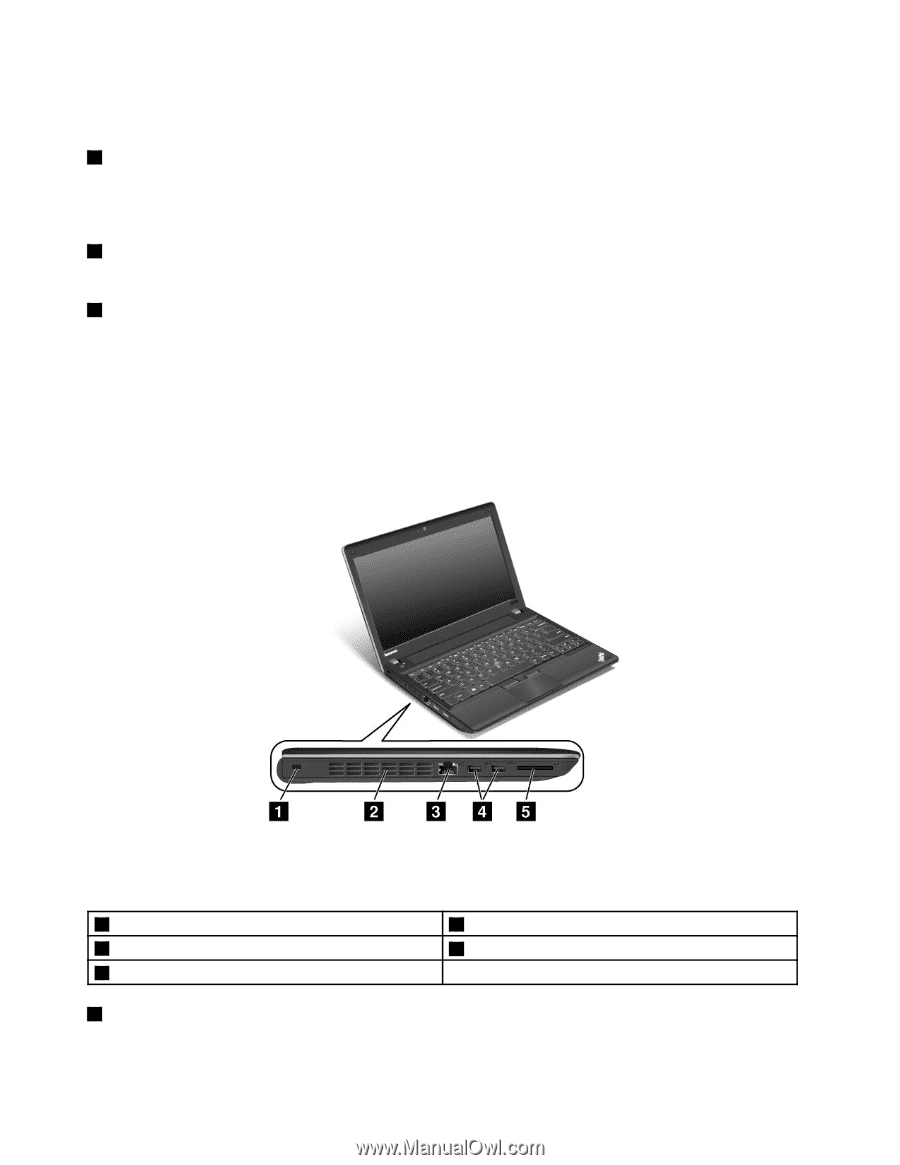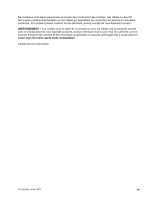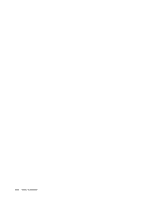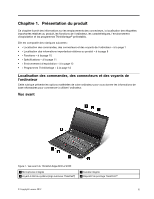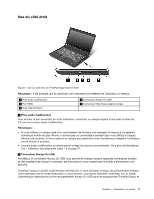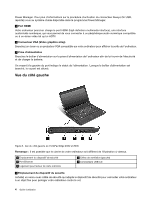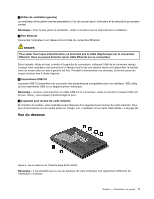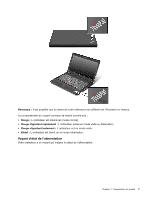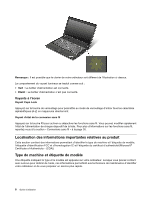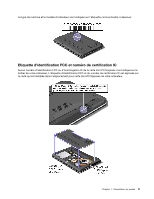Lenovo ThinkPad Edge E330 (French) User Guide - Page 22
Vue du côté gauche, branché, le voyant est allumé.
 |
View all Lenovo ThinkPad Edge E330 manuals
Add to My Manuals
Save this manual to your list of manuals |
Page 22 highlights
Power Manager. Pour plus d'informations sur la procédure d'activation du connecteur Always On USB, reportez-vous au système d'aide disponible dans le programme Power Manager. 3 Port HDMI Votre ordinateur prend en charge le port HDMI (high-definition multimedia interface), une interface audio/vidéo numérique, qui vous permet de vous connecter à un périphérique audio numérique compatible ou à un écran vidéo tel qu'un HDTV. 4 Connecteur VGA (Video graphics array) Branchez un écran ou un projecteur VGA compatible sur votre ordinateur pour afficher la sortie de l'ordinateur. 5 Prise d'alimentation Branchez le boîtier d'alimentation sur la prise d'alimentation de l'ordinateur afin de lui fournir de l'électricité et de charger la batterie. Un voyant à la gauche du port indique le statut de l'alimentation. Lorsque le boîtier d'alimentation est branché, le voyant est allumé. Vue du côté gauche Figure 3. Vue du côté gauche du ThinkPad Edge E330 et E335 Remarque : Il est possible que le clavier de votre ordinateur soit différent de l'illustration ci-dessus. 1 Emplacement du dispositif de sécurité 3 Port Ethernet 5 Logement pour lecteur de carte mémoire 2 Grilles de ventilation (gauche) 4 Connecteurs USB 3.0 1 Emplacement du dispositif de sécurité Achetez un verrou avec câble de sécurité qui adapte le dispositif de sécurité pour verrouiller votre ordinateur à un objet fixe pour protéger votre ordinateur contre le vol. 4 Guide d'utilisation